utorrent給下載任務分配帶寬的教程
時間:2024-01-30 11:20:15作者:極光下載站人氣:12
utorrent是一款小巧強勁的bt下載工具,它不僅支持多任務下載,還支持磁力鏈接和帶寬限制,讓用戶可以在同一時間內簡單輕松的出來多個下載請求,因此utorrent軟件收獲了不少用戶的喜歡,當用戶在使用utorrent軟件時,就可以按需創建下載任務,用戶想要給下載任務分配帶寬,卻不知道怎么來操作實現,其實這個問題用戶只需在下載任務板塊中右擊種子文件,接著在彈出來的右鍵菜單中選擇帶寬分配選項即可按需設置,那么接下來就讓小編來向大家分享一下utorrent給下載任務分配帶寬的方法教程吧,希望用戶在看了小編的教程后,能夠從中獲取到有用的經驗。
方法步驟
1.用戶在電腦上打開utorrent軟件,并來到主頁上來進行設置
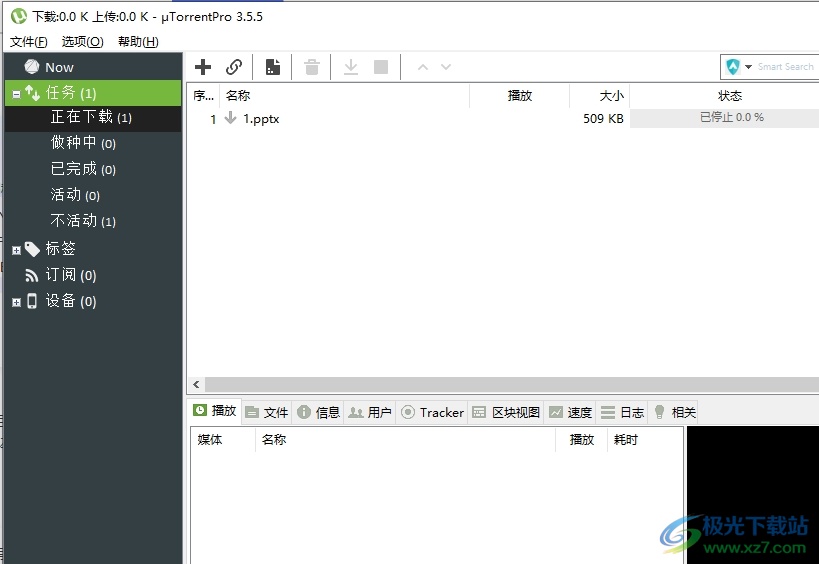
2.接著在下載任務板塊中找到下載文件,并用鼠標右鍵點擊,將會彈出右鍵菜單
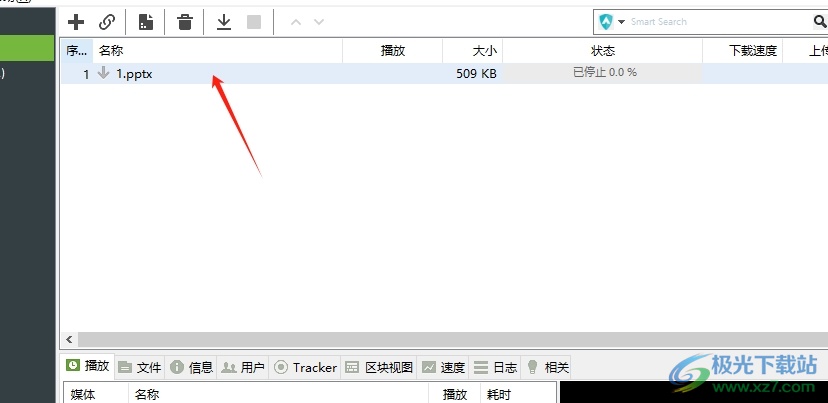
3.在彈出來的右鍵菜單中,用戶選擇其中的帶寬分配選項,將會在右側展示出相關的子選項
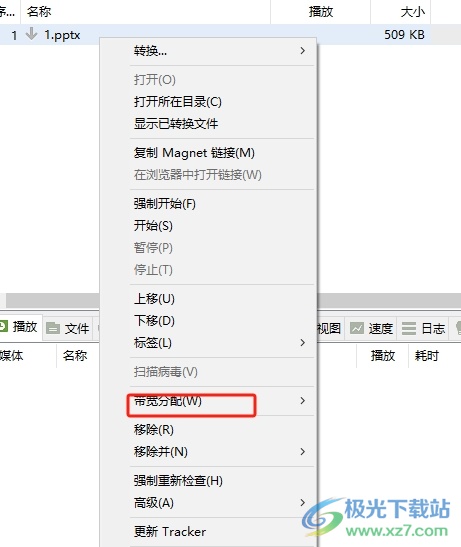
4.這時用戶會發現顯示出來的子選項,用戶按需選擇帶寬樣式并設置下載限制或上傳限制

以上就是小編對用戶提出問題整理出來的方法步驟,用戶從中知道了大致的操作過程為點擊文件-帶寬分配-選擇合適樣式-設置下載限制、上傳限制這幾步,方法簡單易懂,因此感興趣的用戶可以跟著小編的教程操作試試看,一定可以成功給下載任務分配帶寬的。

大小:4.75 MB版本:v3.6.0.47124環境:WinAll, WinXP, Win7, Win10
- 進入下載
相關推薦
相關下載
熱門閱覽
- 1百度網盤分享密碼暴力破解方法,怎么破解百度網盤加密鏈接
- 2keyshot6破解安裝步驟-keyshot6破解安裝教程
- 3apktool手機版使用教程-apktool使用方法
- 4mac版steam怎么設置中文 steam mac版設置中文教程
- 5抖音推薦怎么設置頁面?抖音推薦界面重新設置教程
- 6電腦怎么開啟VT 如何開啟VT的詳細教程!
- 7掌上英雄聯盟怎么注銷賬號?掌上英雄聯盟怎么退出登錄
- 8rar文件怎么打開?如何打開rar格式文件
- 9掌上wegame怎么查別人戰績?掌上wegame怎么看別人英雄聯盟戰績
- 10qq郵箱格式怎么寫?qq郵箱格式是什么樣的以及注冊英文郵箱的方法
- 11怎么安裝會聲會影x7?會聲會影x7安裝教程
- 12Word文檔中輕松實現兩行對齊?word文檔兩行文字怎么對齊?
網友評論